# Descargar Informes
Este componente le permite al docente generar informes sobre el diseño del curso, carga académica, uso del LMS, registros generados por Moodle o de Guide My Learning y un informe de estudiantes que puede ser personalizado.
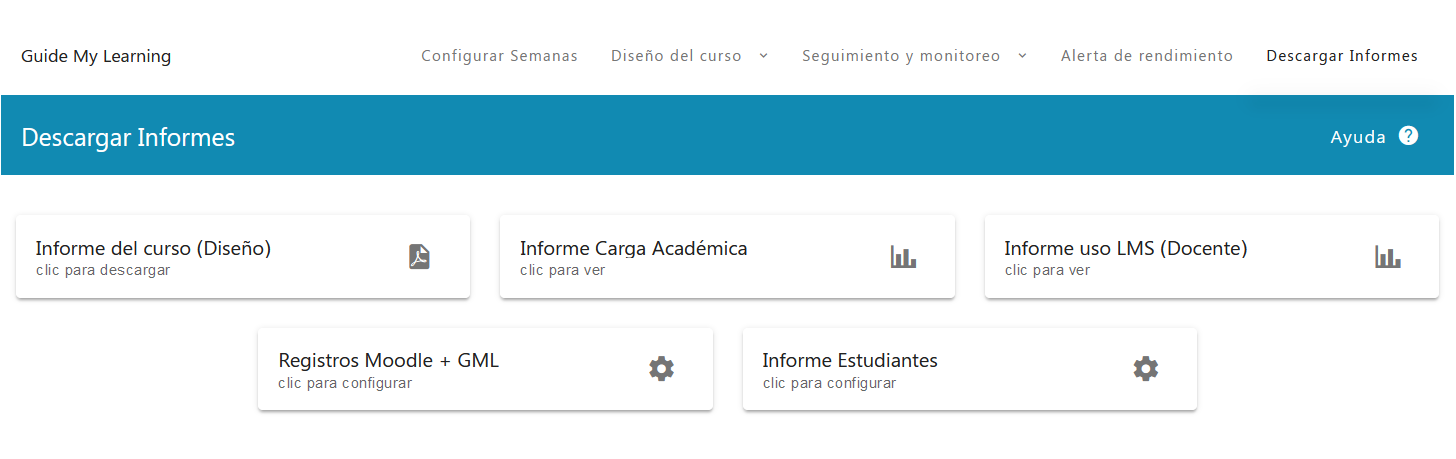
Informes de Guide My Learning
# Informe del curso (Diseño)
Este informe permite al docente generar un archivo en formato csv con la misma información generada en la sección de Indicadores Generales. Para descargar este informe basta con hacer clic en la tarjeta, como se muestra a conitnuación.
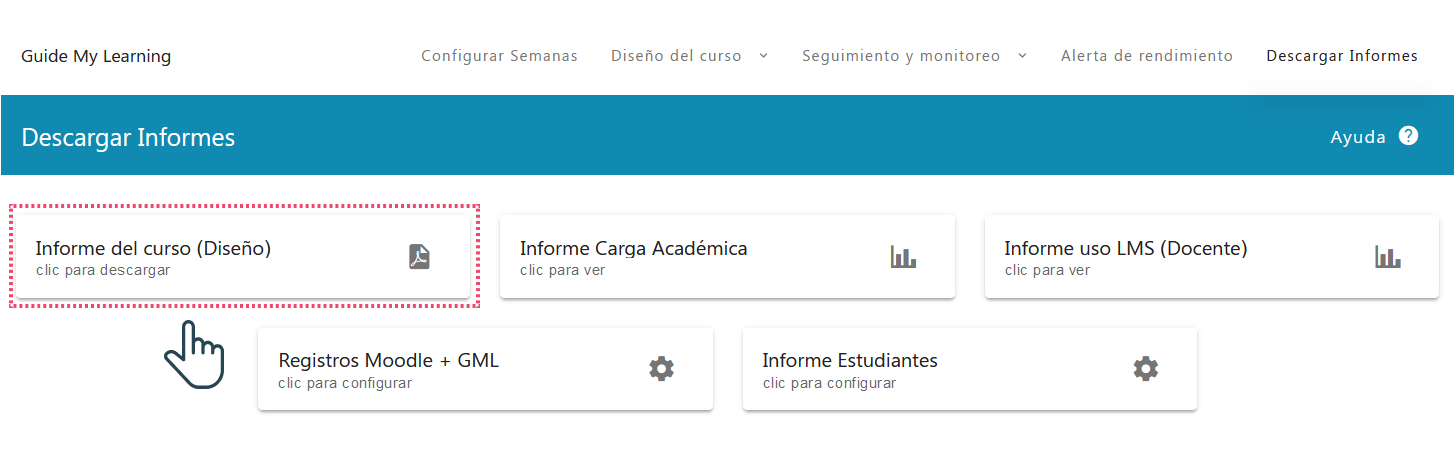
Descarga de informe del curso (Diseño)
Toda esta información se presenta en un mismo documento con divisiones claramente definidas:
# Información del curso
Contiene indicadores del curso como la fecha de inicio y finalización del curso (en caso de estar configurada), el formato del curso, la completitud de módulos (activada o desactivada), la cantidad de estudiantes inscritos (hasta la fecha de descarga), la cantidad de recursos y actividades disponibles en el curso, la cantidad de semanas de estudio configuradas y la calificación máxima del curso (basado en las ponderaciones máximas de actividades).
# Recursos por semana
Muestra una lista de la cantidad de recursos asignados a cada semana configurada en Guide My Learning. Si una semana tiene asignada dos o más secciones del curso, los recursos de dichas secciones se suman para el cálculo del total de recursos de una semana.
# Sesiones mensuales
Muestra una lista de la cantidad de sesiones mensuales registradas a lo largo de los diferentes meses del año.
# Tabla de progreso
Presenta una lista con los estudiantes y su progreso en el curso, esta lista presenta indicadores como el id de usuario del estudiante, nombres y apellidos, recursos vistos, recursos totales, el progreso en el curso, el número de sesiones, y tiempo invertido (expresado en minutos).
# Informe Carga Académica
Para obtener este informe se presenta un gráfico de líneas que presenta una comparación entre:
- El tiempo planificado por el docente
- El tiempo real invertido por los estudiantes
- El tiempo promedio planificado por los estudiantes y
- El promedio del tiempo real y planificado por los estudiantes
A tener en cuenta 🚧
Estas comparaciones se basan en el tiempo real invertido por los estudiantes y el tiempo que los estudiantes planifiquen en la sección de Bitácoras de Aprendizaje.
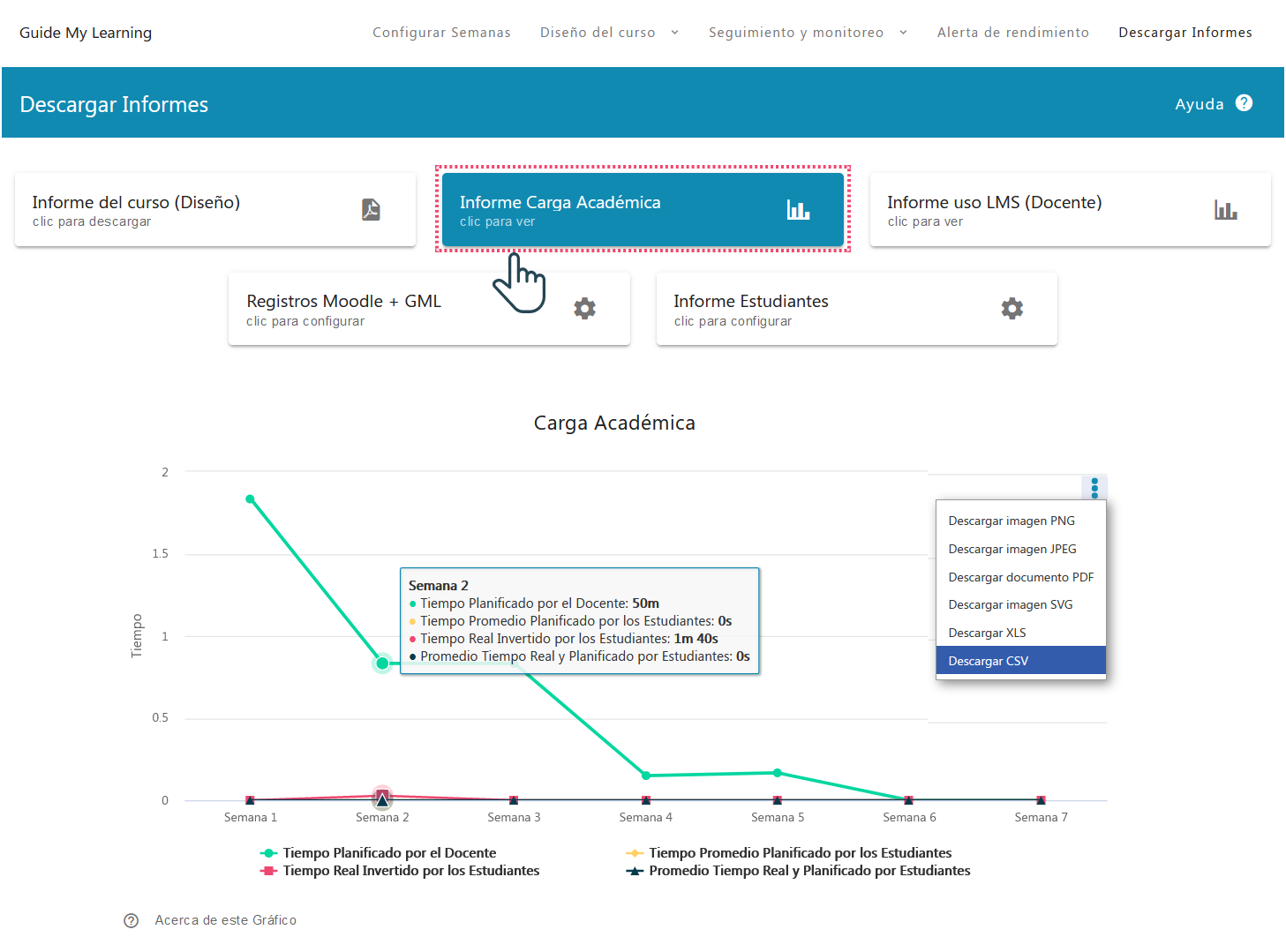
Descarga de informe de carga académica
Como se muestra en la imagen, este gráfico puede ser exportado en varios formatos entre ellos el formato csv y xls.
# Informe uso LMS (Docente)
Este informe se compone de varios gráficos, divididos en dos secciones: la sección de Indicadores Generales y la de Sesiones del docente.
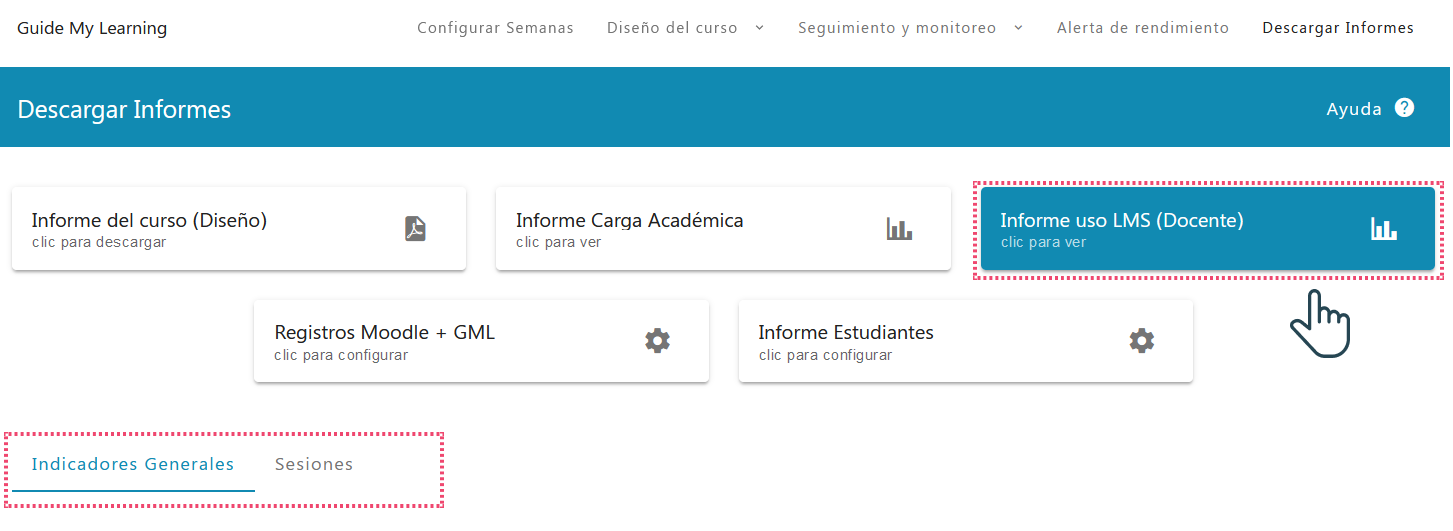
Informe de uso de LMS
# Sección de Indicadores Generales
# Lista de tareas del curso
Esta tabla contiene un listado de todas las actividades de tipo Tarea (assign) disponibles en el curso en las semanas configuradas. La tabla muestra el nombre de la Tarea, la cantidad de estudiantes a los que se les ha calificado dicha tarea, la cantidad de estudiantes pendientes de calificación y el total de estudiantes que han enviado dicha tarea.
Esta tabla permite la búsqueda de una tarea específica y contiene acciones de ordenamiento y paginación.
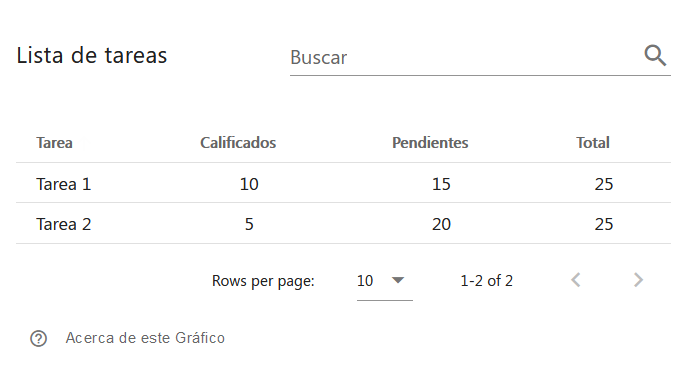
Tareas del Curso
# Sesiones por semana
Este gráfico muestra en un mapa de calor (heat map en inglés) las sesiones del docente a lo largo de los diferentes meses del año desde que inició el curso.
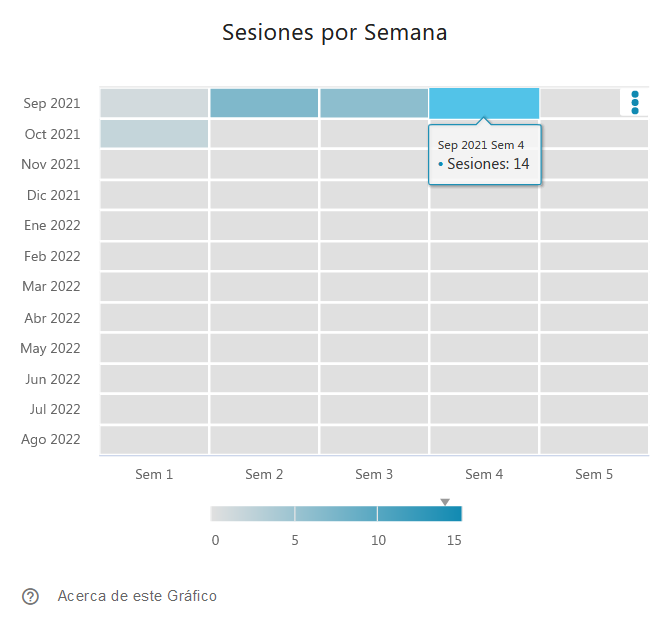
Sesiones por Semana
En el eje 𝑥 del gráfico se encuentran las semanas de cada mes. En el eje 𝑦 del gráfico se encuentran los diferentes meses del año partiendo del mes de creación del curso.
# A tener en cuenta 🚧
Para mantener la simetría del gráfico se ha colocado un total de cinco semanas para cada mes, sin embargo, no todos los meses tiene tal cantidad de semanas. Dichos meses, solo sumarán sesiones hasta la semana cuatro.
# Sesiones y tiempo invertido
Este gráfico de líneas permite evidenciar cómo ha evolucionado la cantidad de sesiones y el tiempo invertido desde que se registró la primera sesión del docente.
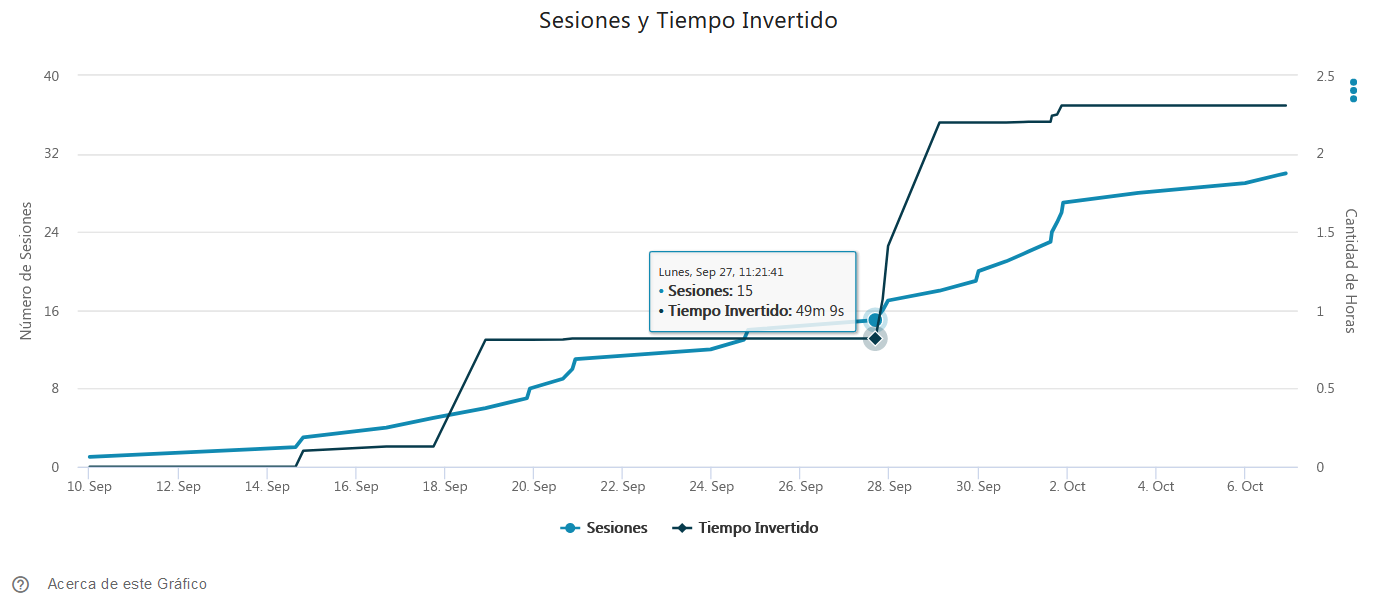
Sesiones y Tiempo Invertido
En el eje 𝑥 del gráfico se muestra una línea temporal que muestra los días que el docente ha realizado sesiones en la plataforma. Esta línea temporal muestra fechas desde el inicio del curso hasta la última sesión registrada. En el eje 𝑦 se encuentra el número de sesiones del docente a lado izquierdo y el tiempo invertido en horas a lado derecho.
# A tener en cuenta 🚧
Esta visualización permite hacer un acercamiento sobre una región seleccionada. Este acercamiento ayuda a evidenciar de manera clara dicha evolución en diferentes rangos de fechas.
# Sección de Sesiones del Docente
Esta sección contiene visualizaciones con indicadores relacionados a la actividad del docente en el curso medida en tiempo invertido en el curso y sesiones realizadas. Los datos de esta sección dependen de la semana de estudio seleccionada.
# Tiempo Invertido
Este gráfico muestra el tiempo invertido por parte del docente en la semana seleccionada en comparación del tiempo planificado.
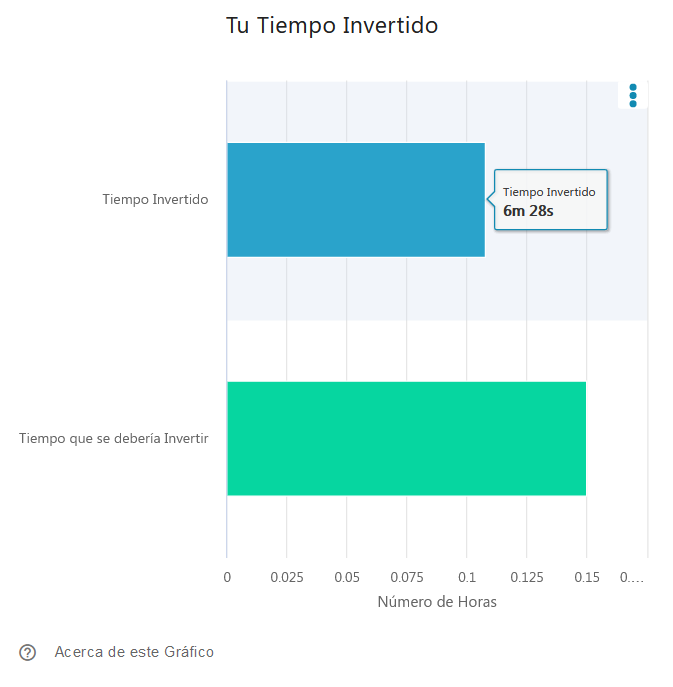
Tiempo Invertido
En el eje 𝑥 del gráfico se encuentra el número de horas que se han planificado para una semana específica y en el eje 𝑦 se encuentran las etiquetas de tiempo promedio invertido y tiempo promedio que se debería invertir.
# Sesiones por Día y Hora
La segunda visualización muestra un gráfico con las sesiones del docente por día y hora de la semana seleccionada en un mapa de calor.
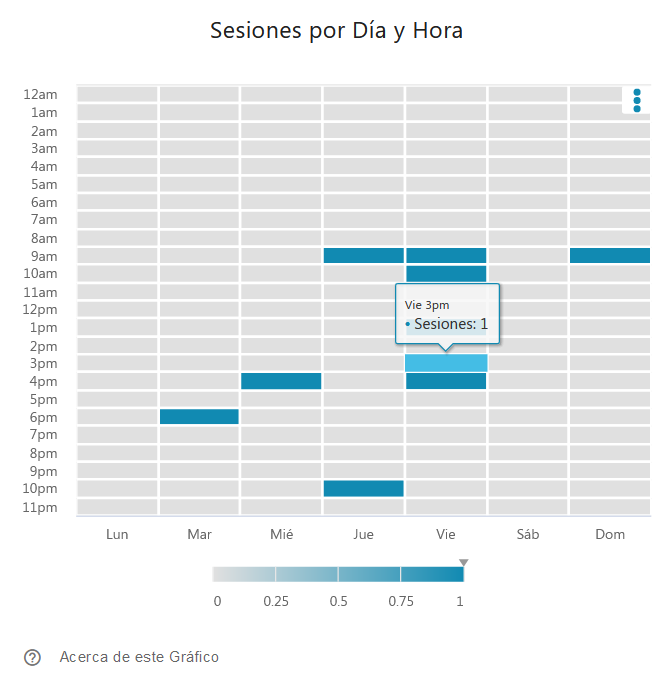
Sesiones por Día y Hora
En el eje 𝑥 del gráfico se encuentran los diferentes días de la semana y en el eje 𝑦 se encuentran las horas del día empezando por las 12am y terminando a las 11pm o 23 horas
# Registros Moodle + GML
Estos registros permiten al docente descargar dos tipos de informes en formato csv:
# Registros de Moodle
Este archivo enumera todas las acciones que se han realizado dentro del curso (ver el curso, ver los recursos, enviar una tarea, etc.). Sus campos son:
- idinteraccion: Número de identificación de registro
- idusuario: Número de identificación del usuario
- username: Nombre de usuario en moodle
- nombres: Primer nombre del usuario
- apellidos: Apellidos del usuario
- roles:Roles del usuario que realizó la interacción
- idcurso: Número de identificación del curso
- nombrecurso: Nombre del Curso
- nivelcontexto: Nivel de contexto del objeto de la interacción. (50: nivel de curso, 70: nivel de módulo de curso)
- componente: Componente de la interacción
- accion:Acción realizada por el usuario
- objeto:Objetivo de la interacción
- tipoactividad: Tipo de actividad. (Tarea, Recurso, Evaluación, etc.)
- nombreactividad: Nombre de la Actividad
- numeroseccion:Número de la sección del curso en la que se encuentra la actividad
- nombreseccion:Nombre de la sección del curso. (Nombre colocado por el creador del curso si está disponible, de lo contrario se genera concatenando el nombre del formato del curso (Semanas, Temas, etc.) con el número de la sección. Ejm: Tema 1, Tema 2, Tema 3, etc.)
- fecha: Fecha en en formato Unix en la que se realizó la interacción
# Registros de Guide My Learning
Este archivo enumera todas las acciones que se han realizado dentro del plugin Guide My Learning (ver las secciones, ver los tooltips de los graficos, ver las ventanas de ayuda, etc.). Sus campos son:
- idinteraccion: Número de identificación de registro
- idusuario: Número de identificación del usuario
- username: Nombre de usuario en moodle
- nombres: Primer nombre del usuario
- apellidos: Apellidos del usuario
- roles:Roles del usuario que realizó la interacción
- idcurso: Número de identificación del curso
- nombrecurso: Nombre del Curso
- secionplugin: Nombre de la sección del plugin. (Indicadores Generales, Sesiones, Tareas, etc.)
- componente: Componente de la interacción
- accion:Acción realizada por el usuario
- objeto:Objetivo de la interacción
- url: Url de la página en la que se realizó la interacción
- fecha: Fecha en en formato Unix en la que se realizó la interacción
- descripcion: Descripción de la interacción
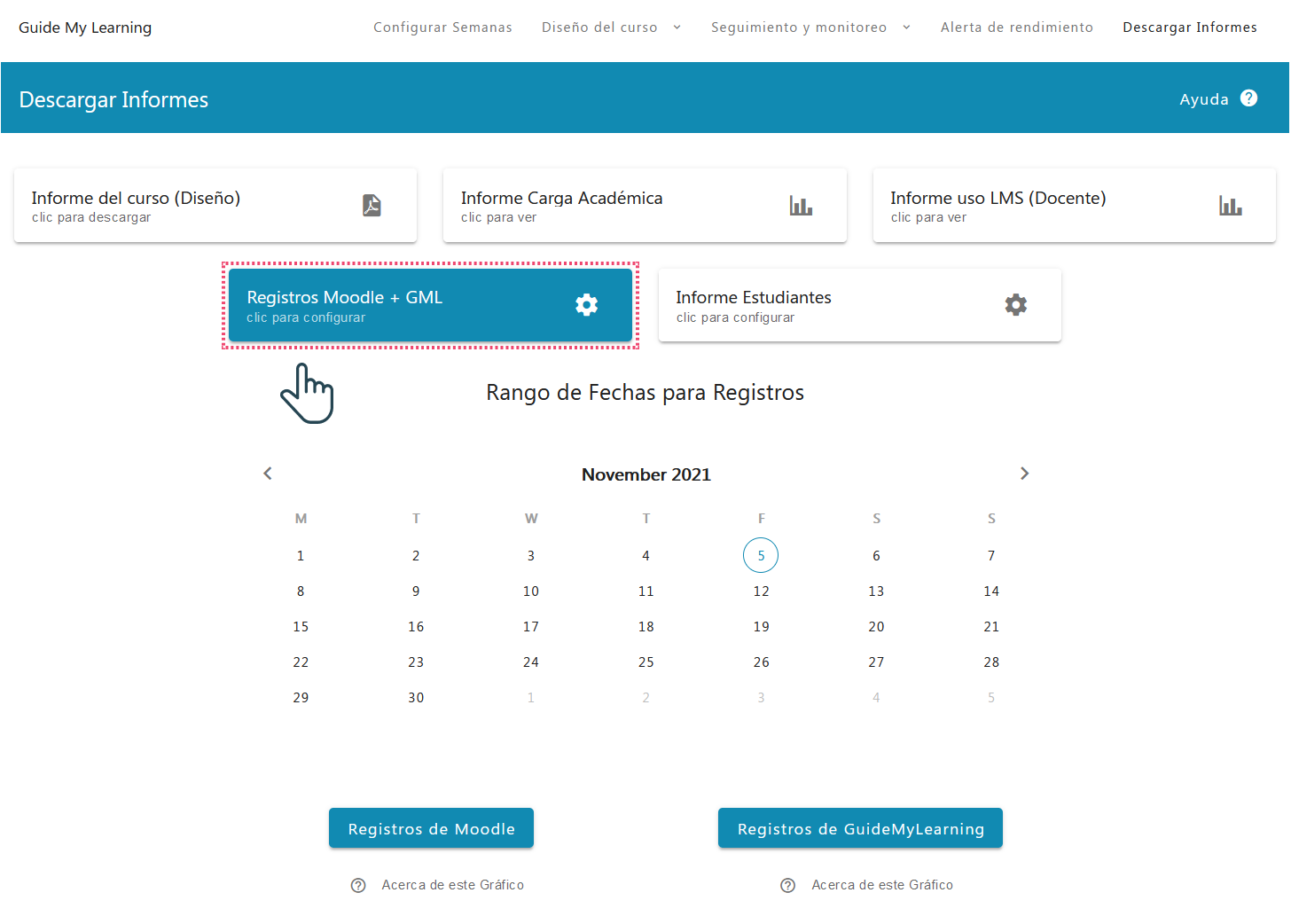
Registros de Moodle + GML
# A tener en cuenta 🚧
Para descargar cualquiera de estos informes es obligatorio indicar un rango de fechas para generar dichos registros. En caso de que no se especifique un rango de fechas, el plugin lanzará una alerta de validación.
# Informe Estudiantes
Para este informe, el docente podrá seleccionar de entre los estudiantes del curso, uno, un grupo o todos los estudiantes para la generación del informe.
La tabla presentada permite la búsqueda de un estudiante específico, selección multiple de estudiantes, ordenamiento y paginación de los registros de estudiantes.
Una vez seleccionados los estudiantes, el docente tendrá que seleccionar al menos un indicador para el informe. Entre los indicadores disponibles se encuentran:
- Calificaciones: de los estudiantes en las diferentes actividades evaluables disponibles en el curso.
- Actividades: indica las actividades que el estudiante ha completado y las que aún no ha completado.
- Recursos: indica los recursos que el estudiante ha visto y los que aún no ha accedido.
- Número de Sesiones: presenta la cantidad de sesiones del estudiante, y la duración promedio de las sesiones.
- Tiempo invertido: indica la cantidad de tiempo invertido de los estudiantes expresado en minutos.
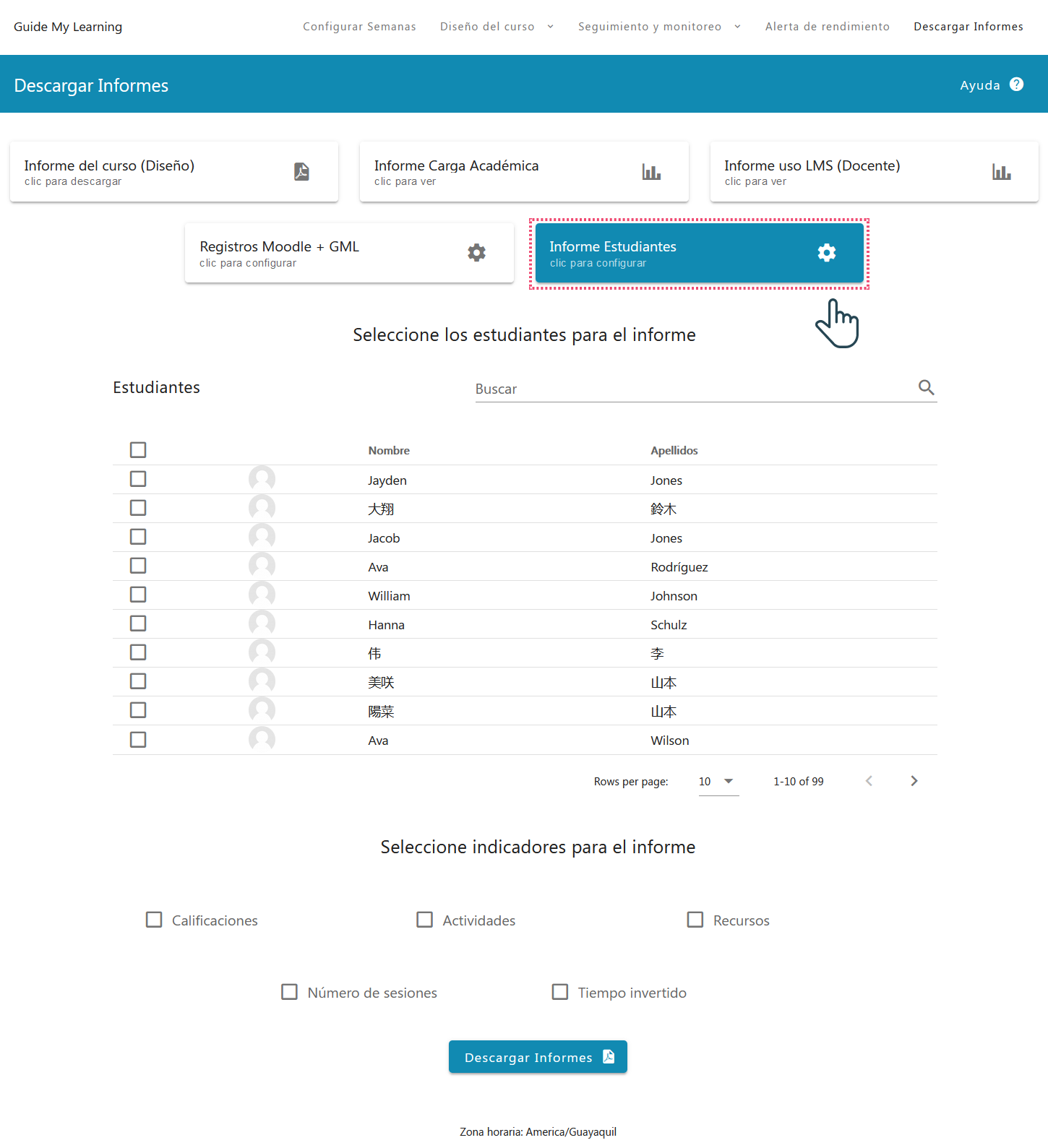
Informe de Estudiantes
# A tener en cuenta 🚧
Todos los indicadores seleccionados forman parte de un mismo con secciones claramente diferenciadas.
